11. Gestiune Lichidare¶
Se testeaza toate operatiunile aferente calculului de salarii (lichidare).
Flux calcul salarii lichidare¶
Selectie perioada salariala¶
La prima apelare a unei functii sistemul se pozitioneaza automat pe luna de salarii si perioada fiscala curente.
Cu butonul  se selecteaza luna de salarii pe care se lucreaza.
se selecteaza luna de salarii pe care se lucreaza.
Atenționare
Operatiunile de personal salarizare (actualizare stare, adaugare salariat/contract, actualizare salarii/sporuri/datorii etc) trebuie efectuate inainte de a incepe fluxul.
Pontaje zilnice¶
Functia de baza
Generare macheta pontaj implicita functia de baza se obtine apasand butonul Macheta Implicita.
Campurile: Toti si Generare Pontaje Implicite: bifate
Se vor genera toate machetele pe care utilizatorul are dreptul.
Dupa finalizarea operatiei, apare un mesaj cu numarul de pontaje care au fost actualizate in machete.
Daca dupa generare Macheta implicita un salariat si-a schimbat starea, se sterge macheta respectiva si se genereaza din nou.
Pentru finalizare: a se vedea Fluxul de aprobare.
Stergere Date Macheta
Daca se doreste stergerea pontajului unei marci sau machete se apeleaza Implementare->Stergere Date Machete
Atenționare
Pontajul nu trebuie sa aiba stare Finalizat.
Flux aprobare¶
Pontator¶
Pontatorul ( responsabilul de pontaj ) inregistreaza activitatea zilnica a angajatilor de care este responsabil.
Culegerea datelor se realizeaza cu evidentierea zilelor/orelor lucrate si ofera posibilitatea de transmitere a informatiilor catre seful ierarhic, imediat, in functie de fluxul de lucru stabilit.
Operatii executate:
Pentru toate machetele se bifeaza: 
Cautare daca este cazul:
Se apasa butonul  , se adauga campul dupa care se face cautarea (exemplu – cod macheta )
si se seteaza criteriul de selectie (exemplu – cod macheta incepe cu 100) si se apasa butonul Cautare.
, se adauga campul dupa care se face cautarea (exemplu – cod macheta )
si se seteaza criteriul de selectie (exemplu – cod macheta incepe cu 100) si se apasa butonul Cautare.
Se vor aduce in browse informatiile care indeplinesc aceasta conditie
Filtrare date – se pot selecta datele aflate intr-o anumita stare
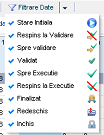
Actualizare zile in pontaj la nivel de linie ( marca)
Se selecteaza tipul zilei de lucru, daca este o modificare fata de tipul generat implicit : numar de ore lucrate, co, cm, zi delegatie, etc
Se utilizeaza butonul  Modific.
Modific.
Datele selectate se salveaza, apasand butonul  . Pentru renuntare se apasa butonul
. Pentru renuntare se apasa butonul  .
.
la nivel de coloana (zi)
Pentru actualizarea datelor de ex. ziua de intai ale lunii, se apasa butonul  Modific aferent respectivei zile.
Modific aferent respectivei zile.
Se selecteaza tipul zilei de lucru, daca este o modificare fata de tipul generat implicit: numar de ore lucrate, co, cm, zi eveniment, etc.
Datele selectate se salveaza, apasand butonul  . Pentru renuntare se apasa butonul
. Pentru renuntare se apasa butonul  .
.
Cand pontajul este complet si corect, il trimite spre aprobare Validatorului (de regula seful ierarhic ), apasand butonul 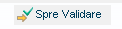 .
.
Daca Validatorul respinge pontajul:
Cand pontatorul se pozitioneaza cu cursorul deasupra iconitei Respins din partea stanga, langa cursor apare mesajul scris in campul Observatii de catre persoana care a respins pontajul.
Validator¶
Este, de regula, seful ierarhic al pontatorului. In urma verificarii pontajului, poate executa urmatoarele operatii:
Daca nu este de acord cu anumite date din pontaj, poate face modificare la nivel de linie (marca) sau coloana (zi), ca si pontatorul, sau poate sa respinga pontajul cu ajutorul butonului  trimitandu-l inapoi la pontator, pentru modificare.
trimitandu-l inapoi la pontator, pentru modificare.
Pentru atasarea unui mesaj la respingerea pontajului se procedeaza astfel:
- Se filtreaza datele pentru respingere
- Se completeaza mesajul in campul Observatii
Se apasa 
Daca Payroll ul respinge pontajul:
Cand validatorul se pozitioneaza cu cursorul deasupra iconitei Respins din partea stanga, langa cursor apare mesajul scris in campul Observatii de catre persoana care a respins pontajul.
Daca pontajul este considerat corect, validatorul il valideaza, cu ajutorul butonului  si il trimite spre executie catre responsabilul Payroll, cu ajutorul butonului
si il trimite spre executie catre responsabilul Payroll, cu ajutorul butonului  .
.
Payroll¶
In urma verificarii pontajului, responsabilul Payroll poate executa urmatoarele operatii:
Daca nu este de acord cu anumite date din pontaj, poate face modificare la nivel de linie (marca) sau coloana (zi), ca si pontatorul sau validatorul, sau poate sa respinga pontajul cu ajutorul butonului  ,
trimitandu-l inapoi la pontator, pentru modificare.
,
trimitandu-l inapoi la pontator, pentru modificare.
Pentru atasarea unui mesaj la respingerea pontajului se procedeaza astfel:
- Se filtreaza datele pentru respingere
- Se completeaza mesajul in campul Observatii
Se apasa 
Are posibilitatea de a le respinge, caz in care se intorc in responsabilitatea validatorului, sau sa le finalizeze.
Daca pontajul este considerat corect, acesta va fi finalizat, cu ajutorul butonului  .
.
Responsabilul Payroll poate face si redeschiderea datelor, cu ajutorul butonului  si sa corecteze.
si sa corecteze.
Se executa apoi inchiderea, cu ajutorul butonului  datele nemaiputand fi modificate.
datele nemaiputand fi modificate.
Transfer pontaje¶
Cand pontajul zilnic este corect (finalizat), Responsabilul Payroll executa:
Transfer Pontaje
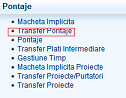
Transfer Pontaje (bifa Toti):
Se apasa butonul 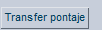
Calcul Salarii¶
Apelati Calcul Salarii
Rapoarte¶
Listare macheta functia de baza - pontaje zilnice
Listarea machetei de pontaj se realizeaza astfel:
-selectati formatul de fisier in care se urmeaza sa listati (exemplu: Excel, PDF, etc.);
-actionati butonul START pentru listarea efectiva
Fise Individuale
Se apeleaza: Human Resources & Payroll ->Administrare Personal -> Alte Functii -> Calcul salarii-> Fise Individuale
Se bifeaza model raport
Filtre: Se bifeaza unul din campurile (Activitate, Nivel1/Nivel2, Marca, Contracte active)
Daca se selecteaza:
Activitate: se activeaza campul de selectie si se utilizeaza butonul 
Nivel1/Nivel2: se activeaza unul sau ambele campuri de selectie si se utilizeaza butonul 
Marca: se activeaza campul de selectie pentru marca sau interval de marcai si se utilizeaza butonul 
Modalitatea de selectie: PDF/XLS/XLSX
Pentru obtinere raport se apasa butonul Start 
Stat de plata
Se apeleaza: Human Resources & Payroll ->Salarizare -> Rapoarte
Se selecteaza din modelele existente (Stat de Plata-Model 1, Stat de Plata-Model 2, Stat de Plata-Model 3)
Selectie si ordonare date in raport: in functie de criteriul ales. Exemplu: Activitate, Nivel 1, Nivel 2.
Pentru total se bifeaza Total general.
Pe 1.Optiuni se alege modalitatea de listare: PDF, Excel.